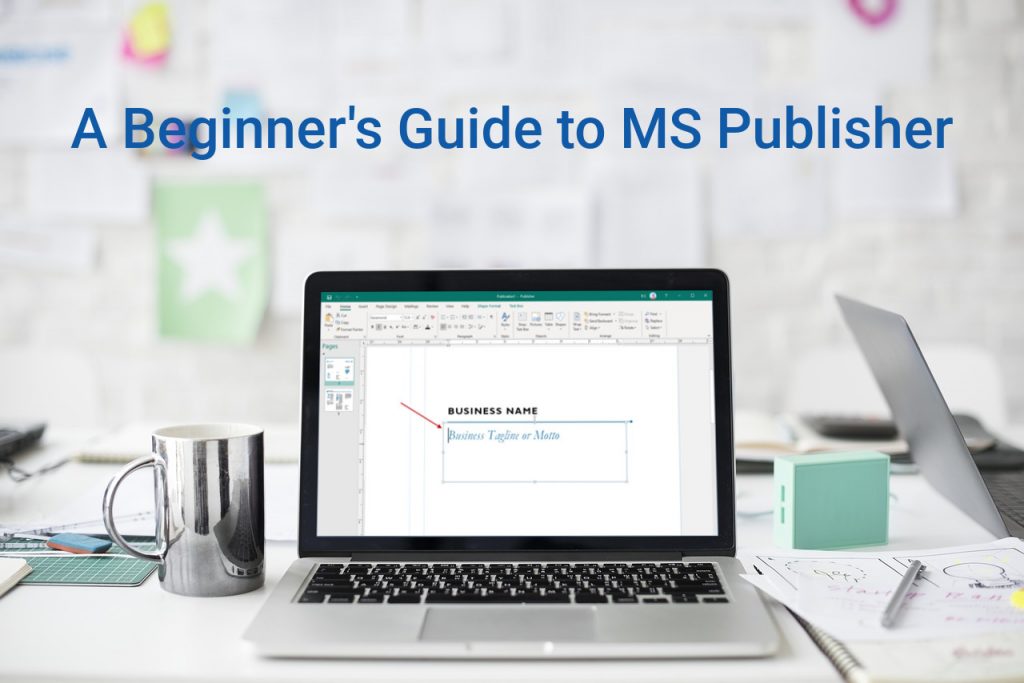
en ce jour de bricolage, Tout le monde est assez féru de technologie pour créer et publier son propre contenu numérique, et les géants du logiciel informatique comme Microsoft ont des.
Vous pouvez avoir vos applications de base qui couvrent les documents texte (Microsoft Word), les données numériques (Microsoft Excel) et le contenu de présentation (Microsoft PowerPoint).
pour les publications imprimées professionnelles, il existe Microsoft Publisher.,
l’application vous offre des fonctionnalités de publication assistée par ordinateur abordables et faciles à utiliser que tout le monde peut utiliser. Pour cette raison, c’est une excellente option pour les petites entreprises, les utilisateurs quotidiens, les éducateurs, les parents ou les pigistes qui ont besoin de concevoir des publications, mais n’ont pas d’arrière-plans de conception graphique. L’application leur permet de créer du matériel de marque et de vente qui a l’air professionnel.
ci-Dessous, nous allons vous donner une meilleure idée de l’application, ce qu’il fait, comment il est, et quelques ressources pour vous aider à démarrer.
à quoi sert Microsoft Publisher?,
Microsoft Publisher vous permet de travailler aussi facilement que dans Microsoft Word, mais au lieu d’utiliser des outils pour le texte, vous utiliserez des outils pour modifier les mises en page et le contenu visuel.
cela dit, vous demandez peut-être quelles sont les choses que vous pouvez faire dans Microsoft Publisher?
la réponse: presque tout ce dont vous avez besoin pour concevoir et publier professionnellement votre matériel., Voici quelques exemples:
- Personnalisé des cartes d’anniversaire
- Événement affiches
- lettres d’information pour les petites entreprises et les organisations
- cartes de visite Professionnelles
- Dépliants et programmes
- cartes Postales et des brochures
bien sûr, ce n’est que la partie émergée de l’iceberg. L’édition et la personnalisation de ce contenu sont les domaines où MS Publisher brille vraiment. Vous pouvez travailler à partir de zéro, à partir de modèles ou à partir de contenu existant que vous avez peut-être déjà.
comment convertir un PDF en PUB?,
la beauté de ce dernier est que si vous avez du contenu hérité au format PDF que vous devez utiliser ou mettre à jour, vous pouvez d’abord convertir un PDF en PUB avec Able2Extract PDF converter.
Voici comment:
- ouvrez votre PDF dans Able2Extract.
- Sélectionnez le contenu que vous souhaitez convertir.
- cliquez sur la commande Convertir En éditeur dans la barre d’outils.
- Enregistrez votre nouveau .fichier pub sur votre ordinateur.,
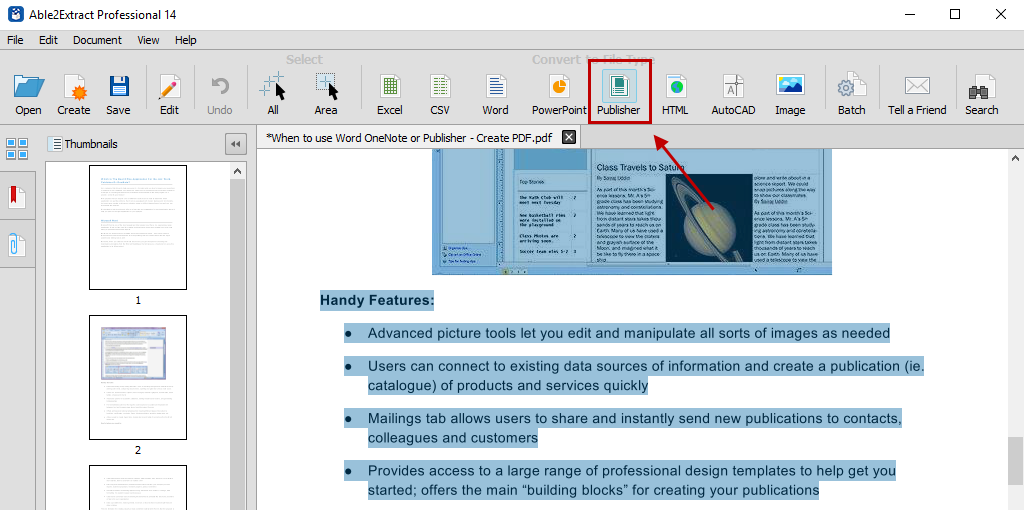
modèles Microsoft Publisher
en plus de vous aider à travailler avec votre contenu PDF original, Microsoft Publisher est également équipé de centaines de mises en page préfabriquées et de modèles de vous pouvez utiliser pour des conseils, des idées ou de l’inspiration.
Pour utiliser un modèle de MS Publisher:
- Cliquez sur le Fichier > Nouveau.
- ensuite, vous pouvez:
- sélectionner l’un des modèles présentés, puis cliquer sur Créer.,
- Choisissez Intégré et faites défiler pour sélectionner une catégorie et choisissez un modèle et cliquez sur Créer pour l’utiliser.
- utilisez la fonctionnalité de recherche de modèles en ligne pour trouver le type de modèle dont vous avez besoin.
- Une fois le modèle ouvert dans Publisher, vous pouvez commencer à le formater et à le modifier.
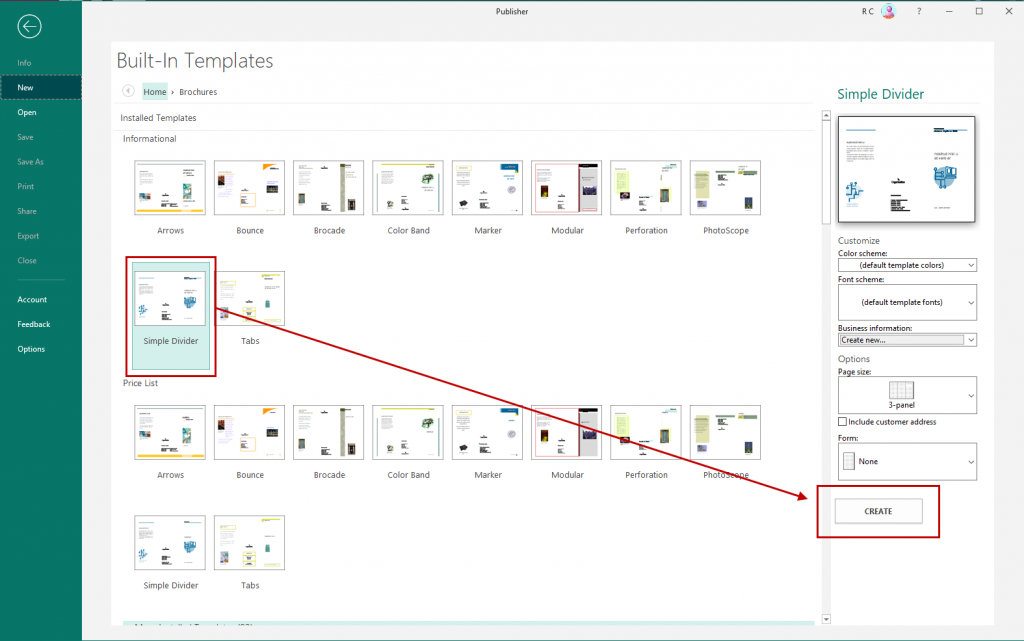
débuter Avec Microsoft Publisher
Avant de commencer à obtenir vos mains sales, il y a quelques éléments que vous devez savoir., Parce que MS Publisher traite de toutes sortes de mises en page, d’objets, de formats et de contenu, cela ne fonctionne pas exactement comme vous êtes habitué à MS Word. Voici un guide rapide sur la façon d’aller sur les choses de base.
travailler avec des objets
vous remarquerez que dans Publisher, tout sera formaté en « boîtes”mobiles. Ceux-ci sont connus sous le nom d’objets et sont délimités par une bordure avec quatre cercles blancs et quatre carrés blancs.
cela peut sembler bizarre au premier abord, mais ces cadres vous permettent de regrouper, modifier, manipuler et déplacer le contenu sur la page plus facilement., Voici quelques façons de travailler fréquemment avec des objets:
ajout de texte – pour ajouter du texte à votre projet, vous travaillez dans les zones de texte et pouvez modifier le texte directement dans l’objet. Vous pouvez également ajouter le vôtre en allant dans L’onglet Insérer et en cliquant sur la commande dessiner une zone de texte, qui vous permet de cliquer et de faire glisser pour créer votre propre objet texte où vous le souhaitez.
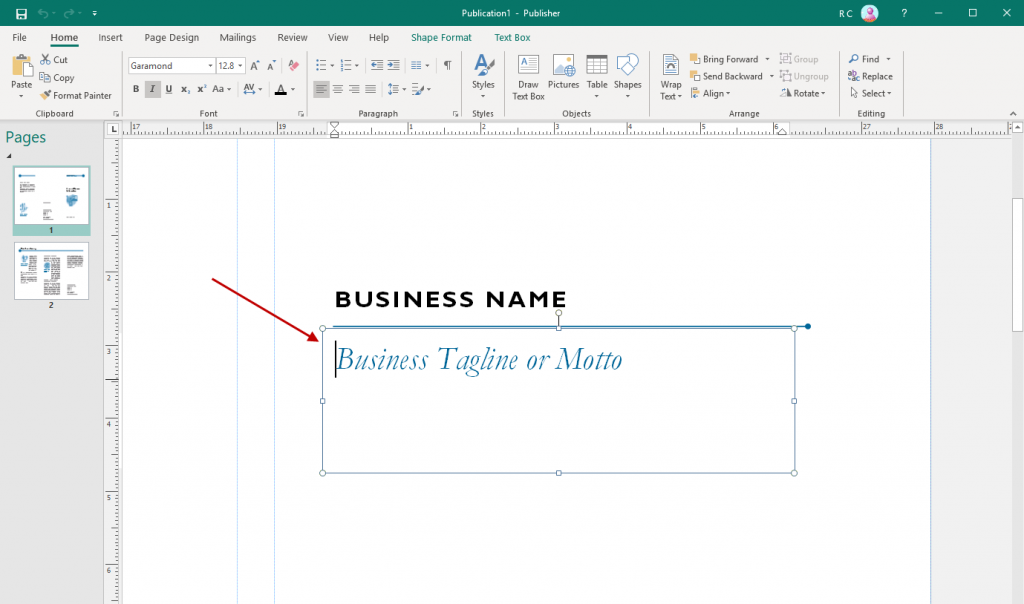
la Plupart des modèles dans l’Éditeur proposera en place de boîtes et d’objets, afin de se familiariser avec ceux-ci est nécessaire.,
Ces boîtes contiennent généralement du texte factice que vous pouvez facilement double-cliquer et modifier, en personnalisant la police, la taille et la couleur.
ajouter des images – Ajouter des images à votre contenu est aussi simple que de cliquer sur Accueil> images. Vous aurez des options pour insérer des images à partir d’un fichier, OneDrive ou d’une recherche sur Bing. De plus, vous disposez d’un certain nombre d’options pour formater votre image dans votre publication.,

Juste la tête sur l’onglet Format lorsque votre photo est sélectionnée et vous pouvez commencer à adapter vos images. Pour en savoir plus sur l’utilisation d’images, vous pouvez lire les conseils de Microsoft sur l’utilisation d’images dans Microsoft Publisher.
utilisation de blocs de construction
Les blocs de construction facilitent la création et la personnalisation de votre publication en vous donnant des éléments prédéfinis., Vous pouvez les trouver sous l’onglet Insertion dans le ruban:
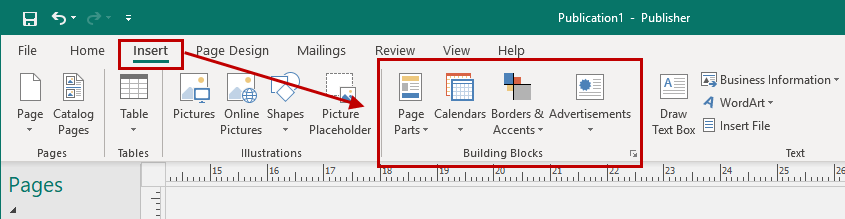
En explorant un peu de personnalisations, vous pouvez facilement sélectionner un élément, puis cliquez et faites glisser pour repositionner et redimensionner l’élément en conséquence. C’est un moyen facile d’appliquer et de manipuler des éléments de contenu réutilisables.
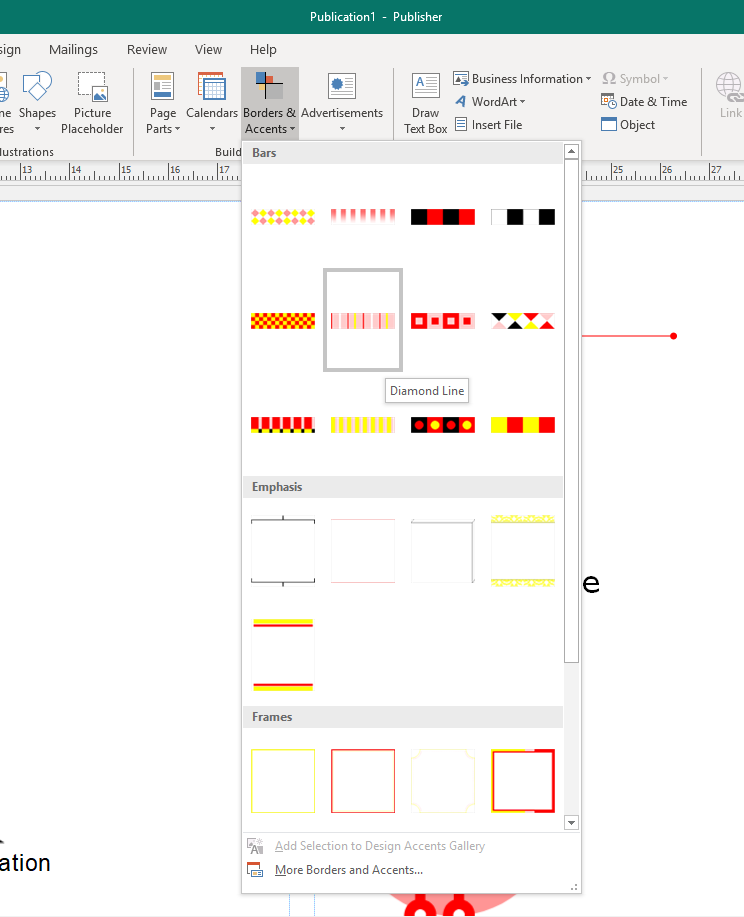
Vous trouverez cette venir dans maniable quand vous voulez pour ajouter des en-têtes, les frontières, les sections, les accents, et les publicités., Microsoft Publisher a ces blocs de construction intégrés, mais vous pouvez également créer les vôtres.
Utilisation du vérificateur de conception dans Publisher
c’est une autre fonctionnalité que vous voudrez utiliser lorsque vous aurez terminé de rassembler le contenu de votre publication. Le vérificateur de conception est accessible via le fichier>Info>vérificateur de conception. C’est un outil qui examine votre contenu final pour les problèmes de mise en page ou de conception et il apparaît sur le côté droit de l’interface.,

pensez à cet outil comme votre correcteur orthographique quotidien, mais pour votre contenu de publication au lieu de fautes de frappe textuelles.
Le vérificateur de conception examine votre contenu pour une variété de problèmes de conception et de mise en page, vous permettant de les détecter et de les résoudre avant de finaliser un travail d’impression.
et ne vous inquiétez pas si vous n’êtes pas un concepteur, l’outil vous fournira des explications et des suggestions sur la façon de résoudre les problèmes qu’il détecte.,
Vous pouvez également spécifier les types de problèmes que l’outil recherchera en cliquant sur la boîte de dialogue Options du vérificateur de conception.
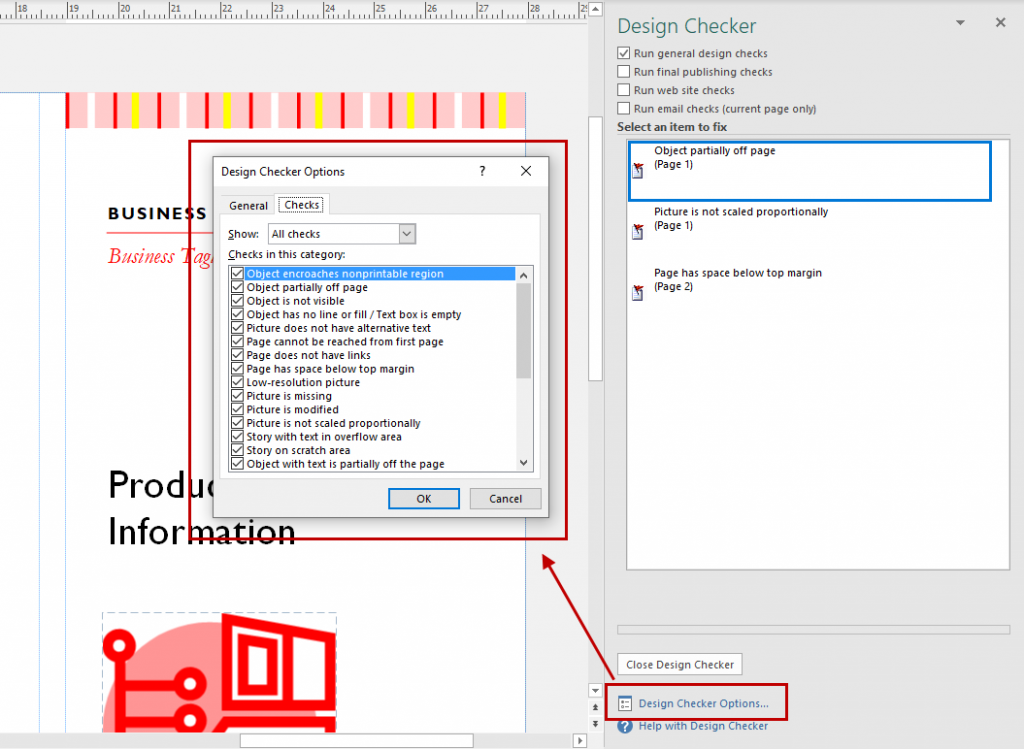
l’Impression de votre Projet
dans une application orientée vers la création de contenu numérique destiné à être imprimé, ce sera une autre tâche de base que vous devez être familier avec. Pour imprimer votre projet, Microsoft Publisher dispose de quelques méthodes pour vous aider à imprimer votre contenu.,
Il existe la méthode standard qui utilise la fonctionnalité D’Imprimante que vous connaissez si vous imprimez une publication sur votre imprimante de bureau. La seule chose que vous devrez faire est de vous assurer que vous avez les paramètres ajustés pour imprimer votre contenu correctement sur la taille et le type de papier dont vous avez besoin. N’oubliez pas de sauvegarder votre projet d’abord, cependant, avant d’imprimer!
en plus de vos types de fichiers PDF et communs habituels, il existe également L’Assistant Pack and Go via File>Export> Pack and Go.,
Cette méthode vous donnera des options sur la façon d’enregistrer votre fichier à différentes fins d’impression – même pour une imprimante commerciale – afin que vous n’ayez pas à vous soucier des détails techniques du formatage et des paramètres. L’Assistant va le faire pour vous. Vous décidez simplement quelle option est la meilleure pour vos besoins:
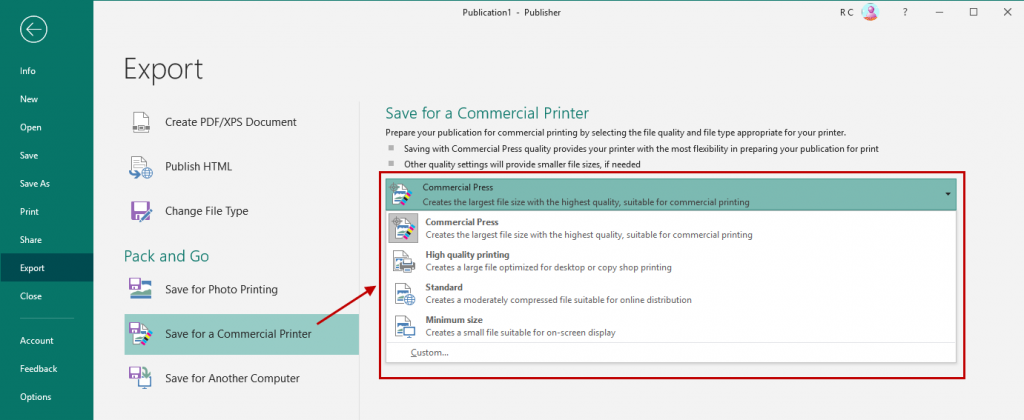
sachant comment travailler votre chemin avec les bases ci-dessus vous permettra de travailler facilement avec tout type de mise en page ou de projet sur lequel vous travaillez.,
Microsoft Publisher Tutorials
maintenant que vous en savez un peu plus sur le fonctionnement de Microsoft Publisher, il est temps de vous y essayer. En plus de certains modèles, nous avons rassemblé quelques tutoriels Microsoft Publisher pour vous aider à démarrer rapidement:
- comment créer une newsletter
- Comment faire des cartes de vœux et des invitations
- Comment faire une publication à deux colonnes
- comment créer un organigramme
donc, armé des bases, vous êtes maintenant prêt à commencer à créer du contenu d’apparence professionnelle pour la publication sans le prix lourd.